X
Nuestro equipo de editores e investigadores capacitados han sido autores de este artículo y lo han validado por su precisión y amplitud.
wikiHow's Content Management Team revisa cuidadosamente el trabajo de nuestro personal editorial para asegurar que cada artículo cumpla con nuestros altos estándares de calidad.
Este artículo ha sido visto 5110 veces.
Este wikiHow te enseñará a usar el botón de inicio de tu iPhone para abrir funciones personalizadas que son muy útiles para aquellos con una visión o movilidad limitada.
Pasos
-
1Abre la aplicación de Configuración de tu iPhone. Esta es una aplicación que tiene como icono un engranaje de color gris y aparece en una de tus pantallas de inicio. Revisa la carpeta de Utilidades si no la encuentras.
- Si no tienes la habilidad de presionar rápidamente el botón de Inicio (el botón redondo que se encuentra debajo de la patalla) tres veces, activa la función AssistiveTouch antes de continuar.
-
2Desplázate hacia abajo y pulsa el botón de General. Está en el tercer grupo de opciones.
-
3Pulsa en Accesibilidad. Verás esta opción en la tercera sección.[1]
-
4Desplázate hacia abajo y pulsa en Función rápida de accesibilidad. Está al final de la lista.
-
5Selecciona una función para establecerla como función rápida. Puedes elegir de entre las siguientes opciones:
- Adaptaciones táctiles: te permite cambiar la forma en la que la pantalla responde a tu tacto.[2]
- VoiceOver: provee una descripción en audio para cualquier cosa que esté en la pantalla.[3]
- Invertir colores: invierte todos los colores para mejorar el contraste de la pantalla.
- Filtros de colores: te permite seleccionar un filtro de pantalla para ayudarte a distinguir mejor entre los colores.
- Reducir el punto blanco: reduce el brillo de los colores claros.[4]
- Zoom: hace que los objetos de la pantalla se vean más grandes.
- Control por botón: le permite a los usuarios con una movilidad limitada usar otros dispositivos de entrada, como los controles de respiración o de parpadeo de los ojos.[5]
- AssistiveTouch: te permite usar la pantalla táctil para controlar los botones del hardware (como el botón de Inicio).
-
6Presiona tres veces el botón de Inicio para usar la función rápida. Este es el botón redondo que se encuentra justo abajo de la pantalla. Presionar el botón de Inicio tres veces (rápido) activará la función de Accesibilidad que hayas seleccionado.
- Esta función permanecerá activa hasta que vuelvas a presionar rápidamente tres veces el botón de Inicio.
Anuncio
Referencias
- ↑ http://www.imore.com/how-use-and-customize-accessibility-shortcut-iphone-and-ipad
- ↑ https://support.apple.com/en-us/HT205269
- ↑ http://www.apple.com/accessibility/iphone/vision/
- ↑ http://osxdaily.com/2014/03/21/reduce-white-point-ios/
- ↑ http://gettecla.com/blogs/news/15538916-what-is-switch-control-mode-in-apples-ios
Acerca de este wikiHow
Anuncio




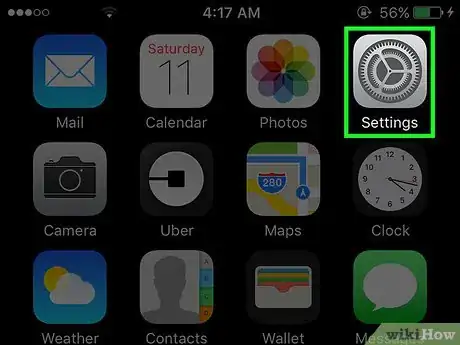
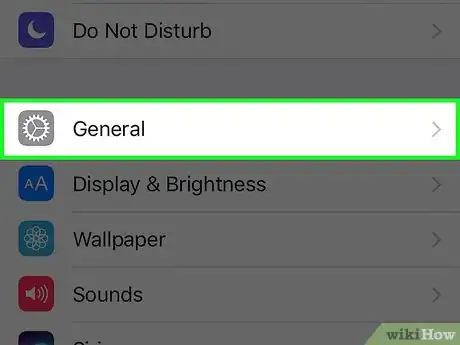
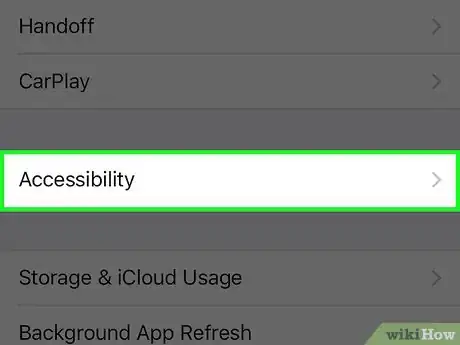
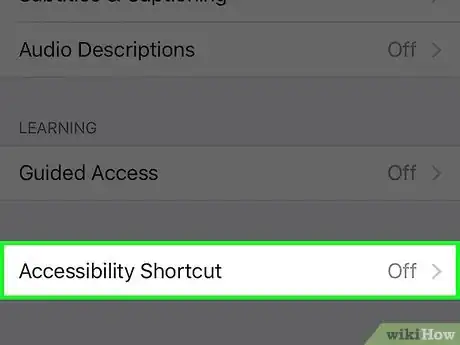
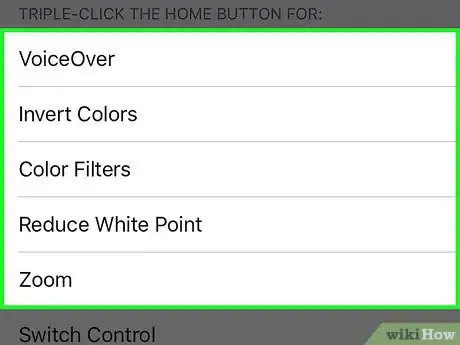
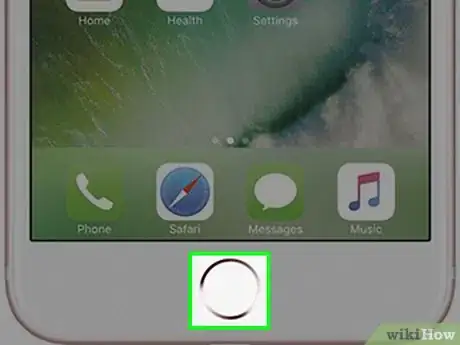












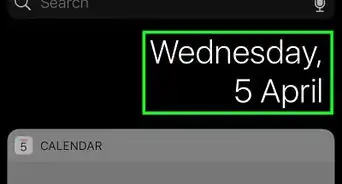
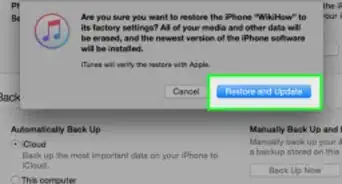



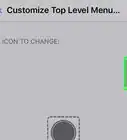

wikiHow's Content Management Team revisa cuidadosamente el trabajo de nuestro personal editorial para asegurar que cada artículo cumpla con nuestros altos estándares de calidad. Este artículo ha sido visto 5110 veces.